Shotcutとは
Shotcutはフリー、オープンソース、クロスプラットフォームの動画編集アプリケーションで、強力なツールとエフェクトを満載しています。このソフトウェアはよく整理されたユーザーフレンドリーなインターフェースを持ち、目的のメニューに簡単に移動することができ、動画編集の初心者にとって理想的です。
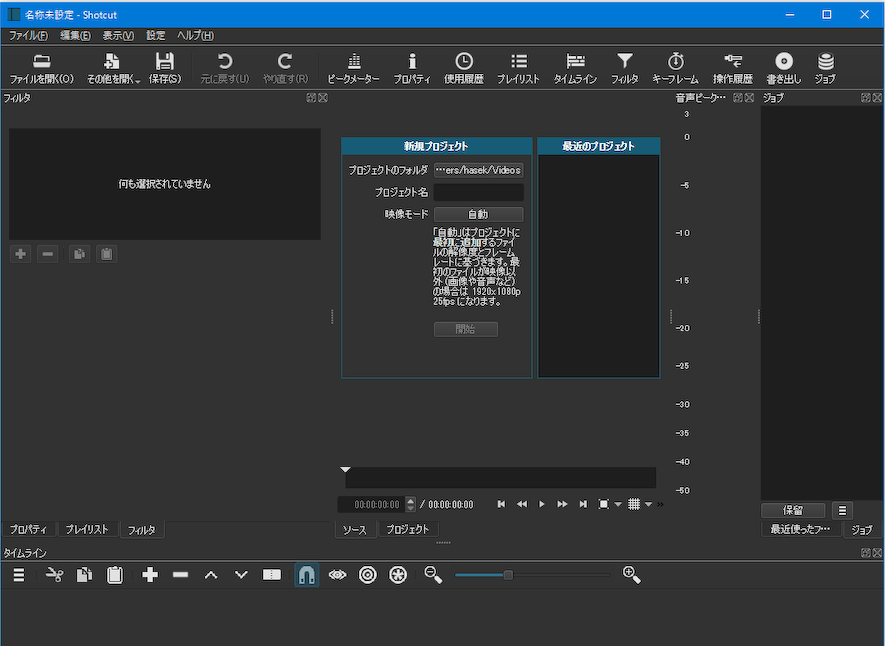
ShotcutはFFmpeg経由でビデオ、オーディオ、画像形式をサポートし、複数のファイル形式を含む複数のトラックのノンリニア動画編集にタイムラインを利用します。さらに、最大4Kまでの動画を書き出すことができます。
Windows用のShotcut代替ソフト
これから、Windows用のShotcut代替ソフトを5つご紹介します。
MiniTool MovieMaker
MiniTool MovieMakerは、広告・ウォーターマークなしの動画エディタで、初心者に最適なShotcutの代替ソフトの1つです。このアプリケーションは分かりやすく直感的なインターフェースを持っているので、使いやすく、すぐに習得できます。
MiniTool MovieMakerクリックしてダウンロード100%クリーン&セーフ
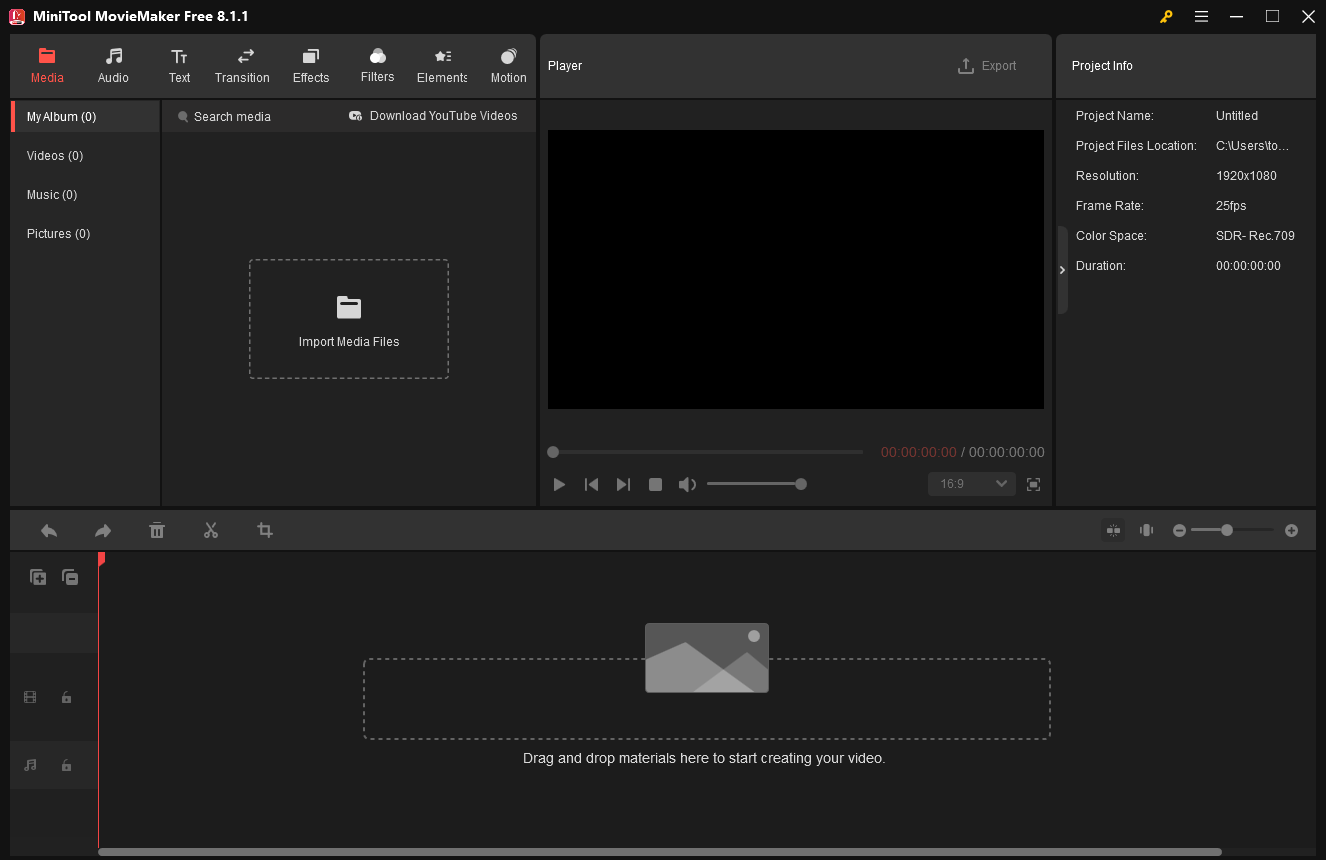
MiniTool MovieMakerは最も一般的なメディアファイル形式をサポートしており、ビデオクリップ、音楽、画像から簡単に動画を作成することができます。映像を編集し、向上させるために、この動画エディタは様々なオプションを提供します。
MiniTool MovieMakerで動画をクロップ、分割、逆再生、回転、反転、トリミングすることができます。それ以外にも、フィルター、トランジション、モーションエフェクト、ステッカーなどを追加して動画の品質を向上させることができます。
OpenShot
OpenShotもフリーでオープンソースの動画エディタであり、間違いなくShotcutの代替案リストに入っています。これは幅広いビデオ、オーディオ、画像ファイル形式を扱うことができ、基本的な機能と高度な機能を提供するため、多くのコンテンツクリエイターに人気があります。
OpenShotは、強力なキーフレームアニメーション、無制限のトラック、プレビュー付きの様々な動画トランジション、タイムマッピングとスピード調整、デジタル動画エフェクトなどを備えています。
さらに、OpenShotはMPEG4、OGV、Blu-ray、DVD動画、フルHD、4K UHD、8K UHD、16K UHD動画のレンダリングをサポートしています。
CapCut
驚くほどパワフルな動画編集アプリCapCutもShotcutの代替ソフトです。このソフトは操作が簡単で、印象的な様々なツールやエフェクトが搭載されており、ソーシャルメディア動画作成のトップチョイスとなっています。ほとんどの機能は無料で利用できるが、一部の高度なオプションを使用するにはサブスクリプションが必要です。
CapCutの主な機能には、フィルター、トランジション、特殊効果、音楽、サウンドエフェクト、ステッカー、カーブスピード編集、キーフレームアニメーション、動画の手ぶれ補正、オーディオフィルターなどがあります。
Clipchamp
ClipchampはWindows 11に内蔵された動画エディタです。ソフトウェアをインストールしたくない場合、これはPCで動画を編集するためのShotcutの良い代替案となります。ちなみに、マイクロソフトストアからインストールすれば、Windows 10でもClipchampを使うことができます。
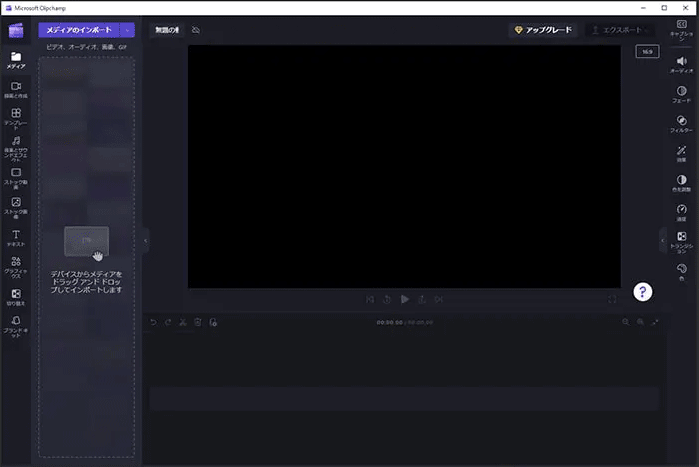
Clipchampは、クリエイターに力を与えるツール、エフェクト、ストックメディアのライブラリを提供します。無料版では動画に透かしは入りませんが、プレミアムプランに含まれる機能を使用した動画には透かしが入ります。
VSDC Free Video Editor
Shotcutの代替ソフトが必要な場合、VSDCはチェックする価値があります。このソフトウェアには、豊富な動画フィルター、トランジション、エフェクトが含まれています。さらに、クロップ、カット、その他の方法で動画を変換することができます。
VSDCには、動画の動画の手ぶれ補正、テキストアニメーション、モーショントラッキング、高度なマスクツール、クロマキー、ボイスオーバーツールなどの高度な機能を備えたVSDC Proという有料バージョンがあります。
macOS用のShotcutの代替ソフト
iMovie
iMovieはMac用の最高の無料動画エディタで、ほとんどのMacにプリインストールされています。Mac用のShotcutフリー代替案を探す場合は、iMovieは確かに良い選択です。
iMovieを使用すると、映像を強化し、プロのような動画を作成することができます。動画のトリミング、分割、切り抜き、回転、トランジションの追加、動画の手ぶれ補正、動画速度の調整、フィルターの適用などが可能です。
DaVinci Resolve
DaVinci Resolveはプロ仕様の動画編集アプリケーションで、Shotcutの代わりになる最高のアプリケーションの1つです。カラーグレーディング、カラーコレクション、ビジュアルエフェクト、モーショングラフィックス、編集、オーディオポストプロダクションを統合した動画用の総合ツールです。
DaVinci Resolveには無料版と有料のStudio版がありますが、どちらも動画に透かしを入れません。DaVinci Resolveの無料版は、初心者はもちろん、経験豊富なユーザーでも十分にパワフルです。
AndroidとiOS用のShotcut代替アプリ
AndroidとiOS用のShotcutのモバイルアプリはありません。しかし、以下のアプリを使ってスマホやタブレットで動画を作成することができます。
InShot
InShotは、高品質の動画を作成するためのプロフェッショナルな機能を備えた最も人気のあるモバイル動画編集アプリの一つです。使いやすい編集アプリとして、InShotは簡単にVlogを作成し、YouTube、Instagram、TikTok、WhatsApp、Facebookなどでインフルエンサーになる手助けをします。
InShotは無料で使えますが、画面上部に広告が表示され、出力された動画には透かしが入ります。これらの制限を取り除き、より多くの機能にアクセスしたい場合は、サブスクリプションプランを選択してください。
YouCut
YouCutは、YouTubeや他のソーシャルメディアプラットフォーム用の優れた動画エディタやビデオメーカーでもあり、全画面での動画編集を提供します。このアプリは使いやすく、動画にウォーターマークを残しません。
動画速度コントロール、フィルター、エフェクト、色調整などの一般的な動画編集技術以外に、YouCutはAIアバター、AIキャプション、AIエンハンスメント、AIカットアウトなど、動画を強化するAI搭載機能を備えています。
Videoleap
Videoleapはソーシャルメディアの動画編集と共有のためのワンストップソリューションです。あらかじめデザインされたテンプレートを使って素早く動画を作成したり、プロ仕様のツールを使って独自の動画を作成したりできます。このアプリを使えば、映像を数分でプロ品質の動画に変換・編集することができます。
まとめ
Shotcutの代替ソフトベスト10は以上です。さあ、お使いのパソコンやスマホで、これらのアプリケーションを使って動画を作成・編集しましょう。


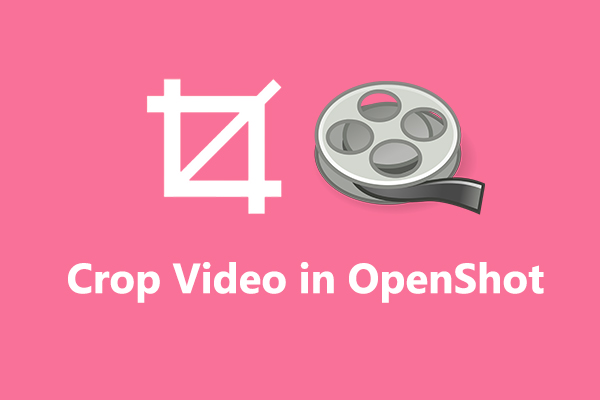



ユーザーコメント :